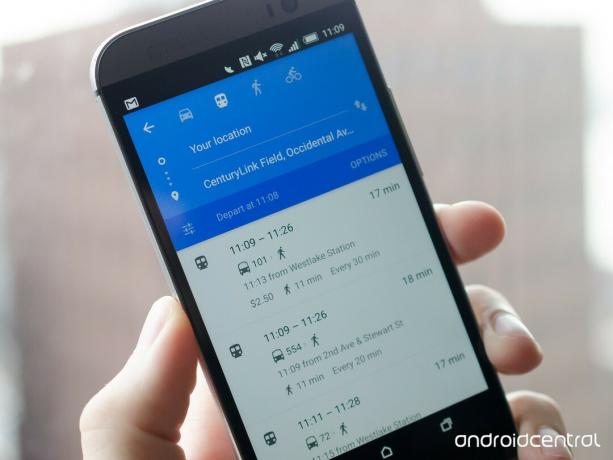
Kai jums reikia patekti iš A į B (į C ir D) su patikimomis nuosekliomis instrukcijomis, dažniausiai tai yra geras pasirinkimas telefone naudojant „Google Maps“ programą. Nesvarbu, ar vairuojate, ar einate pėsčiomis, ar dviračiu, ar važiuojate viešuoju transportu, Google žemėlapiai kaupia daug informacijos, kad jus saugiai ir greitai pasiektų, jei žinote tinkamus mygtukus, kuriuos reikia paliesti, ir nustatymus, kuriuos norite patikrinti.
Dabar, kai mes tai padarėme peržengė pagrindus Žemėlapių, mes pasiruošę patekti į navigacijos pusę. Jei esate pasirengęs įvaldyti „Google“ žemėlapių naršymą, esame pasirengę padėti jums tai padaryti - skaitykite kartu su mumis.
Skaitykite dabar: „Google Maps“ naudojimas naršant „Android“
Navigacija vairavimui

„Google“ žemėlapiai tikriausiai labiausiai naudojami kaip vairuotojų posūkio po posūkio navigacijos įrankis ir kai jis yra suporuotas su gražus ant brūkšnių pritvirtintas telefono laikiklis tai gali būti puikus pasirinkimas būtent tam. Norėdami gauti važiavimo nuorodas Žemėlapiuose, tiesiog ieškokite vietos ir pasirinkę teisingą kelionės tikslą paspauskite mygtuką
mėlynos spalvos automobilio mygtukas apatiniame dešiniajame programos kampe. Tada jums bus pateiktas galimų maršruto parinkčių sąrašas, pradedant greičiausiu viršuje, po to pateikiant kitas galimas parinktis žemiau. Tiesiai po tikslo įrašu pamatysite Galimybės mygtukas, kuriame galite pasirinkti išvengti rinkliavų, greitkelių ar keltų, jei norite būti konkretus apie savo maršrutą.„Verizon“ siūlo „Pixel 4a“ tik už 10 USD per mėnesį naujose „Unlimited“ linijose
Nustatę parinktis, palieskite vieną iš maršrutų, kad žemėlapyje galėtumėte peržiūrėti visą maršrutą - tada galite perbraukite kairėn ir dešinėn ant apatinės juostos perjungti maršrutus ir braukite aukštyn nuo apačios peržiūrėti žingsnis po žingsnio instrukcijas. Kai būsite pasirengę eiti, palieskite mėlynas naršymo mygtukas apačioje dešinėje, kad judėtumėte. Jei jums ypač nerūpi maršruto ypatumai ir norite tiesiog pereiti prie navigacijos, tiesiog ilgas paspaudimas ant mėlyno navigacijos mygtuko iš kelionės tikslo ekrano ir būsite nukreiptas tiesiai į navigaciją pasirinkus greičiausią maršrutą.
Važiuodami galite paliesti dešiniąją viršutinės juostos pusę, kad peržiūrėtumėte kitą važiavimo žingsnį, ir palieskite kairėje, kad patikrintumėte ankstesnį žingsnį. Jei įmanoma, ekrano viršuje matysite eismo juostų nurodymus būsimiems posūkiams ar išvažiavimams. Palieskite meniu mygtukas apatiniame kairiajame kampe prieiti prie nutildymo, eismo ir palydovo perjungia norėdami gauti geresnę informaciją naršydami. Taip pat galite bet kada perbraukti aukštyn nuo apatinės juostos, kad grįžtumėte į tekstines nuorodas.
„Google Maps“ taip pat padeda padėti jums daugiau laiko laikyti vairą pridėjo daugiau balso valdikliųviduje navigacijos režimas. Nors jiems vis dar reikalingas vienas ekrano mikrofono mygtuko paspaudimas, norint atlikti reikalus, tai reikia paliesti vieną, o ne daugelį. Išbandykite šias skirtingas balso komandas navigacijos metu, kad vairuodami palengvintumėte sąveiką su telefonu:
- Kaip eismas laukia?
- Rodyti maršruto apžvalgą
- Koks mano kitas posūkis?
- Rodyti alternatyvius maršrutus
- Kada aš ten pateksiu?
- Koks mano kitas posūkis?
- Eikite į [vieta]
Tarp įvairių variantų, kuriuos turite prieš pradėdami vairuoti, ir veiksmų balsu vairuojant, Žemėlapiai pateks ten, kur reikia.
Navigacija viešuoju transportu

Jei gyvenate dideliame mieste arba tiesiog nenorite pykti prie vairo sėdėdami piko valandomis, tikrai norėsite atsiremti į nuostabias viešojo transporto nuorodas „Google Maps“. Viešojo transporto navigacija prasideda taip pat, kaip ir tada, kai šokinėjate automobiliu, bet kai gaunate pradžios vieta ir paskirties vieta, prijungta prie tinklo, galite paliesti viešojo transporto mygtuką viršuje ekranas.
Kaip ir važiavimo nuorodos, Žemėlapiai išdėstys kelis skirtingus viešojo transporto maršrutus, skirtus jūsų tikslui pasiekti, surūšiuotus pagal trukmę. Kiekvienam maršrutui nurodomas laikas yra viso kelionės trukmė, įskaitant pėsčiomis ir persėdimus, taip pat pastebėsite važiavimo kainas ir pagrindinį autobusų ar traukinių dažnumo šiame maršrute tvarkaraštį. The Galimybės mygtukas viršuje dešinėje leidžia pasirinkti, ar norite važiuoti autobusu, metro, traukiniu ar tramvajumi / lengvuoju geležinkeliu, kaip taip pat ar norite, kad maršrutas būtų nukreiptas link geriausio maršruto, kuo mažiau persėdimų ar mažiausiai pėsčiomis.
Viršutiniame kairiajame kampe pastebėsite a Išvykti ... mygtukas - palieskite, kad patikslintumėte rezultatus pagal tai, kada eisite. Galite pasirinkti gauti tranzito rezultatus išvykdami konkrečiu laiku, atvykdami konkrečiu laiku arba gaudami paskutinio traukinio ar autobuso naktį tuo maršrutu laiką. Maršrutizavimas galimas dabartinei dienai, kitai dienai ar bet kuriai konkrečiai datai ateityje, jei tikrai norite planuoti iš anksto. Žinoma, jei nė viena iš viešojo transporto parinkčių jums netinka, „Google“ taip pat dabar įtraukia „Uber“ citata apie samdytą kelionę viešojo transporto maršruto rezultatuose, jei telefone įdiegta „Uber“ programa.
Pasirinkę norimą eiti maršrutą, jums bus pateikta maršruto, kuriuo eisite, apžvalga, pėsčiųjų dalys bus pilkos, o tranzito dalys - mėlynos. Balti taškai rodo, kur įvažiuosite ir iš kurio važiuosite, arba atliksite pervedimus. Kaip ir važiavimo nurodymai perbraukite kairėn arba dešinėn ant apatinės juostos perjungti maršrutus ir braukite aukštyn nuo apačios peržiūrėti žingsnis po žingsnio nurodymus, įskaitant sustojimų, kuriais važiuosite, skaičių ir atstumą. Jei paliesite bet kurį iš žingsnių, būsite priartinti prie tos kelionės dalies su daugiau informacijos - tada galite naudoti rodykles apatiniame dešiniajame kampe, kad galėtumėte ją žingsnis po žingsnio.
Trumpai tariant, nepasikliaukite „Google“ žemėlapiais kaip išsamiu žvilgsniu kiekvienas viešojo transporto galimybė yra prieinama kiekvienoje šalyje. Pvz., „Maps“ gerai atlieka darbą rodydamas „Amtrak“ informaciją JAV, tačiau ieškodamas tolimųjų traukinių maršrutų Europoje, jis pasirodo šiek tiek trumpas. Jei planuojate keliauti ilgą kelionę, galite apsvarstyti galimybę dar kartą patikrinti maršruto parinktis kitur, kad būtumėte tikri, jog pasirenkate geriausią.
Navigacija pėsčiomis ir dviračiais

Tarkime, kad turite trumpesnę kelionę ir tai yra graži diena - galbūt norite naudoti „Google“ žemėlapius eidami pėsčiomis ar važiuodami dviračiu. Viskas yra kur kas mažiau sudėtinga, kai pasirenkate navigaciją pėsčiomis ar dviračiu, kaip ir tikėjotės, paprasčiausiai leisdami pasirinkti maršrutą ir tada išsiųsdami kelią. Pėsčiųjų ir dviračių pasirinkimo galimybės yra ribotos - galite tiesiog naudoti Galimybės mygtuką, kad būtų išvengta keltų.
Vienintelis skirtumas yra kalbant apie važiavimą dviračiu, kai maršrutai iš tikrųjų parodys aukščio padidėjimą ir kritimą kelionės metu - tai yra patogu. Jei jūsų telefonas yra pritvirtintas prie dviračio ir yra lengvai pasiekiamas, taip pat galite naudoti daugybę tų pačių balso komandų, aprašytų aukščiau vairavimo skyriuje. Arba, jei jį saugiai paslėpėte, artėjant posūkiui, telefonas skambės kišenėje, taip pat ir prijungtame telefone. „Android Wear“ prietaisas - norėdamas jus įspėti.
Vienas iš įspėjamųjų žodžių yra tas, kad „Google Maps“ vis tiek tiek ėjimo, tiek važiavimo dviračiu nuorodos žymimos kaip „beta“, todėl negali garantuoti, kad jūsų kelionei bus tinkamas šaligatvis ar dviračių takas. Naudokitės sveiku protu ir, jei įmanoma, vadovaukitės kelio ženklais!
Peržengiant 2D žemėlapį iš viršaus į apačią

Nesvarbu, ar planuojate važiuoti traukiniu, ar vaikščioti pėsčiomis, ar dviračiu, ar važiuoti, yra tikimybė, kad galbūt norėsite sužinoti, kaip atrodo keliai ir vietovė jūsų maršrute. Nors „Maps“ pagal numatytuosius nustatymus yra 2D žemėlapis iš viršaus į apačią, galite padaryti keletą skirtingų dalykų, kad jūsų kelionė būtų perspektyvi ir pajustumėte vietovę.
Vietose, kur yra išsami žemėlapių informacija, galite priartinti žemėlapį, kad pastatai ir orientyrai būtų rodomi 3D formatu realiuoju laiku. Tiesiog prispauskite ir priartinkite kol pastatai pasirodys iš ekrano. Ženkite dar vieną žingsnį braukdamas aukštyn žemėlapyje dviem pirštais pakreipkite žemėlapį ir parodykite santykinį pastatų aplink rajoną dydį - norėdami grįžti į vaizdą iš viršaus į apačią perbraukite žemyn vėl dviem pirštais. Atminkite, kad visada galite slinkti ir judėti bet kokiu norimu kampu, net kai žemėlapis yra priartintas ar pakreiptas.
Jei norite pamatyti, kaip vietovė atrodo realiame gyvenime, o ne supaprastintoje žemėlapio versijoje, perbraukite iš kairysis kraštas programos palieskite Palydovas. Tai parodys naujausius „Google“ pasiekiamus palydovinius vaizdus ir parodys kiekvieną galimą detalę. Palydovo rodinio naudojimas neapriboja galimybės naudotis kitomis Žemėlapių funkcijomis, įskaitant navigaciją, eismą ir lankytinas vietas - tai tik dar vienas būdas pažvelgti į dalykus.
Žinoma, kad gautumėte kuo geresnę informaciją, visada galite pereiti į „Street View“ režimą ir pažvelgti tik į tai tiksliai kur yra įėjimas į tą pastatą arba kur yra autobusų stotelė, palyginti su gatvės kampu. Norėdami pasiekti „Street View“, pasirinkite vietą Žemėlapiuose, bakstelėkite vietą apatinėje juostoje ir palieskite gatvės vaizdas vaizdus. Kai naudojatės „Street View“, galite laisvai panoramuoti ir priartinti vaizdą, o tada važiuoti gatvėmis naudodami ekrano apačioje esančias kryptines rodykles arba dukart paliesdami konkretų tašką.
Tarp 3D žemėlapių, palydovo vaizdo ir „Street View“ neturėtumėte jokių problemų orientuotis naujoje srityje.
Dabar jūs žinote, kur einate
Peržiūrėdami šį „Google Maps“ nuodugniai, dabar turite žinių, reikalingų norint kuo geriau išnaudoti programos naršymo funkcijas. Nesvarbu, kaip apeisite, galėsite greitai ir saugiai naudotis visais „Google Maps“ dėka. Jei turite įdomų navigacijos naudojimo būdą arba radote triuką, kaip naudotis „Google“ žemėlapiais, būtinai praneškite mums tai komentaruose!
Mes galime uždirbti komisinius už pirkinius naudodami savo nuorodas. Sužinokite daugiau.
